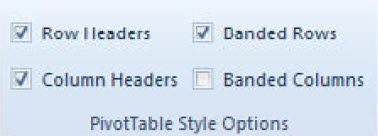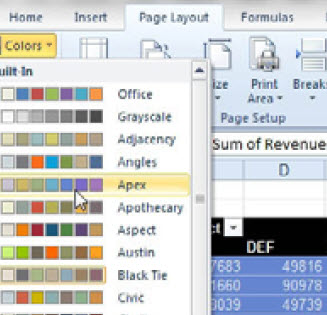Trikovi u Excelu 163. deo – Koristite „umetničke“ elemente na inteligentan način
Formatirajte pivot tabele pomoću galerije
PROBLEM KORISNIKA: Zbog dinamičke prirode pivot tabela prilično ih je teško formatirati. Ako počnem da primenjujem formate na pojedinačne ćelije, ti formati se gube kada preuredim pivot tabelu. Pomozite!
REŠENJE: Taj problem možete rešiti korišćenjem galerije na kartici Design trake s ikonicama. To je zapanjujuće poboljšanje u odnosu na opciju AutoFormat Excel-a 2003.
Galerija nudi sedam kolor stilova (sivu skalu i šest tematskih boja). Ima po četiri stila sa tri nivoa osvetljenja (svetli, srednji, tamni). Postoji i jedan stil bez ikakvog formatiranja. Dakle, postoji (6 x 4 x 3) 72 kolor stila, 12 stilova sive skale i 1 običan stil – ukupno 85 stilova.
Kolor stilove i stilove sive skale možete modifikovati pomoću četiri check box-a (polja za uključivanje/isključivanje opcije) Row Headers, Column Headers, Banded Rows, i Banded Columns. Pošto svaki check box nudi 2 izbora, 2 x 2 x 2 x 2 = 16 varijacija za svaki od 84
stila. 84 x 16 + 1 daje 1345 stilova (1152 kolor stila, 192 stila sive skale i 1 običan stil).
Izborom nove teme možete da promenite 6 boja za isticanje u bilo koji od 40 ugrađenih kompleta boja. To dovodi do 46.080 kolor stilova (1152 x 40). Dodavanje stilova sive skale i običnog stila daje 46.273 stila.
Ako vam ne valja nijedan od 46.273 različita stila, onda možete da izvršite sopstveno prilagođeno formatiranje.
U poređenju s tim, Excel 2003 je nudio 22 AutoFormata, i svi su bili užasni. Mnogi od njih su menjali raspored tabele. U Excel-u 2007 Microsoft je obavio neverovatan posao s opcijama za formatiranje. Evo kako da ih koristite:
1. Izaberite jednu ćeliju u pivot tabeli. Izaberite karticu Design na traci s ikonicama.
2. U grupi PivotTable Style Options odaberite šta želite, menjajući opcije Row Headers, Column Headers, Banded Rows, i/ili Banded Columns (Slika 1). To treba da uradite pre otvaranja galerije stilova jer će sličice u galeriji odraziti ova podešavanja.
3. Otvorite galeriju PivotTable Styles. Zahvaljujući opciji Live Preview možete da stanete mišem iznad raznih sličica i da vidite efekat svake od njih na tabelu. Slika 2 prikazuje varijantu Pivot Style Light 10 a Slika 3 varijantu Pivot Style Dark 19.
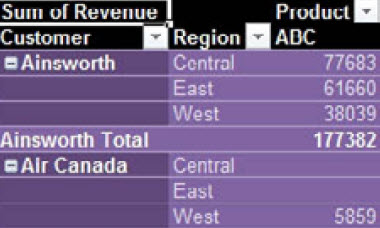
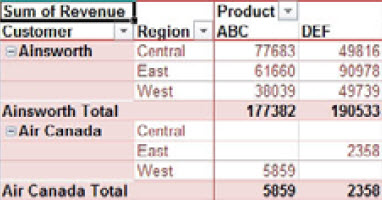
JOŠ POJEDINOSTI: Na kartici Page Layout trake s ikonicama možete da izvršite promenu u bilo koju od raznih ugrađenih kolor šema (Slika 4). To će uticati na boje koje se koriste u galeriji.